Najlepsze oprogramowanie do przechwytywania wideo dla systemu Windows 11
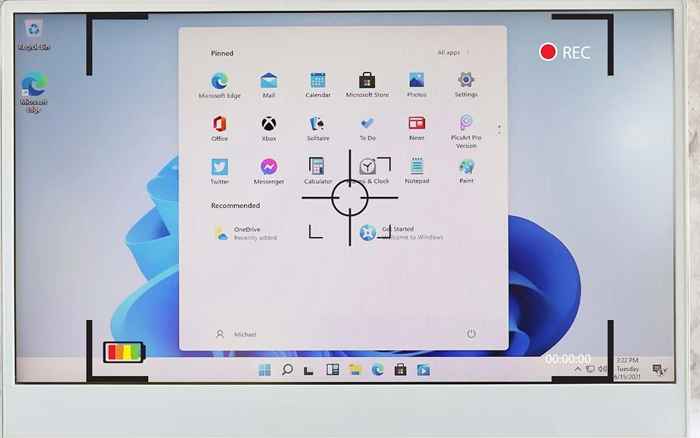
- 4840
- 994
- Juliusz Janicki
Nagrywanie ekranu zawodowe nie musi być trudne ani drogie, ale znalezienie odpowiedniego narzędzia do pracy może być trudne. W tym artykule skompilowaliśmy najlepsze narzędzia do nagrywania wideo dla każdego typu użytkownika systemu Windows.
Niezależnie od tego, czy potrzebujesz podstawowego rejestratora, czy pełnej funkcji aplikacji do przechwytywania wideo do transmisji na żywo, znajdziesz go na tej liście. Pamiętaj również, aby sprawdzić nasz artykuł na temat najlepszych rejestratorów ekranu dla Linux, aby jak najlepiej wykorzystać z obu systemów.
Spis treści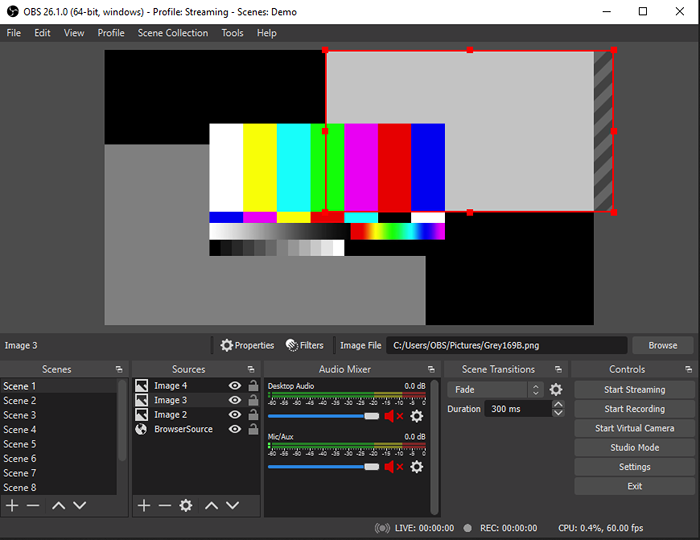
Nagrywanie ekranu HD w czasie rzeczywistym i w czasie rzeczywistym jest miejsce, w którym Studio OS działa najlepiej. Ale ma o wiele więcej do zaoferowania. Możesz skonfigurować osobiste skrótki, które sprawi, że nagrywanie będzie znacznie szybsze i łatwiejsze. Ten rejestrator oferuje również potężny interfejs API i ma wtyczki wbudowane, ale dostępne są również różne integracje wtyczek. Dzięki nimi możesz sprawić, że swoje wrażenia nagraniowe są przyjemniejsze, ponieważ przynoszą nowe narzędzia, nakładki, przejścia, filtry, efekty, rozmowy i wiele innych.
Studio OS jest z pewnością jednym z najlepszych bezpłatnych rejestratorów ekranu. Oprócz graczy, są używane przez wpływowych, vloggerów i korporacji, którzy potrzebują nagrania ekranu dla swoich seminariów internetowych, samouczków i konferencji.
2. Apowersoft Free Screen rejestrator
Apowersoft to kolejny bardzo popularny rejestrator ekranu dla systemu Windows 11. Jest to bezpłatny rejestrator online i aplikacja do pobrania, którą możesz zainstalować na komputerze za darmo. Apowersoft's Screen Recorder Pro to profesjonalna wersja tej aplikacji i ma różne plany subskrypcji i różne rabaty.
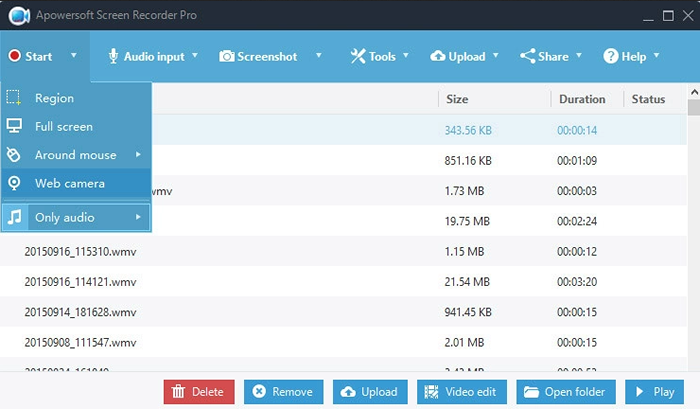
Bezpłatna wersja rejestratora ekranu Apowersoft ma bardzo prosty interfejs, ale mnóstwo funkcji, które oddzielają go od innych rejestratorów ekranu. Wśród nich są wymazanie tła i znaku wodnego, konwersja wideo i kompresja PDF. Dzięki temu oprogramowaniu nie masz ograniczonego czasu na nagrywanie, a okno nagrywania jest łatwo konfigurowalne.
Z łatwością najlepszą funkcją bezpłatnego rejestratora ekranu Apowersoft jest to, że ma tak wiele formatów wyjściowych. Możesz wyeksportować swoje filmy w WMV, MP4, AVI, MPEG, FLV, ASF, VOB, a nawet formaty plików GIF. Aplikacja pozwoli również wybrać część ekranu, który chcesz nagrać lub nagrywać cały ekran. Chociaż jest zaprojektowany jako rejestrator ekranu, Apowersoft ma również możliwość włączenia nagrywania kamer internetowych. Jest to idealna funkcja dla wszystkich graczy i tutoriańskich twórców.
3. Screencast-o-Matic
To oprogramowanie do nagrywania ekranu ma bezpłatną i płatną wersję, ale nawet wersja płatna jest bardzo przystępna cenowo. Pakiet Deluxe kosztuje tylko 1 USD.65 miesięcznie, podczas gdy pakiet Premier kosztuje 4 USD miesięcznie. Najlepsze jest to, że ScreenCast-o-Matic to nie tylko rejestrator, ale także edytor wideo dla Windows 11.
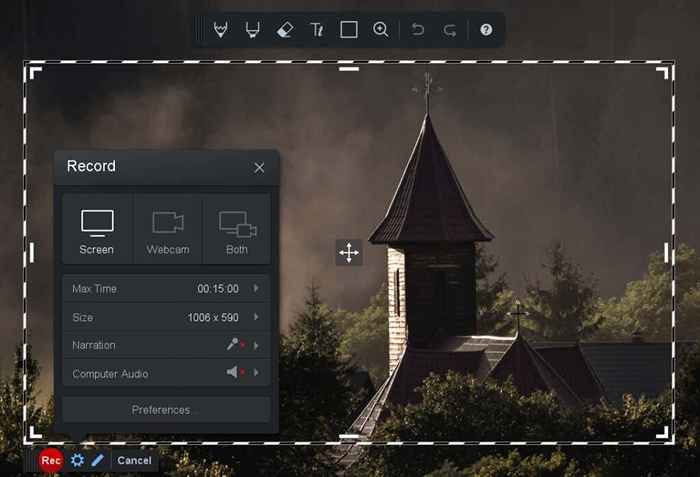
Niestety, to oprogramowanie nie pozwoli na nagrywanie filmów w HD. Jedynymi opcjami są standardowe definicje, takie jak 800 × 600 lub 640 × 480. Ta aplikacja ma limit czasu nagrywania tylko do 15 minut. Mimo to Screen-O-Matic pozwoli Ci natychmiastowe i łatwe nagrywanie ekranu. Możesz także nagrywać pliki audio i edytować je do synchronizacji z wideo. Narzędzie do wykończenia jest dostępne do natychmiastowej edycji wideo, ale większość narzędzi do edycji jest dostępna tylko z płatnymi subskrypcjami.
Screen-O-Matic sprawia, że udostępnianie wideo jest łatwym zadaniem. Możesz udostępniać bezpośrednio z oprogramowania do Drive Google, zespołów Microsoft, Twittera, YouTube, Canvas i innych platform. Pakiety Deluxe i Premier mają kilka zaawansowanych funkcji, takich jak rysowanie na nagrodach, narzędzie do skryptu, zautomatyzowane podpisy, biblioteka muzyczna i narzędzie z ekranu. Podsumowując, jest to solidne rozwiązanie do nagrywania ekranu, które jest również bardzo przystępne cenowo.
4. Bandicam
Bandicam to rejestrator dla komputerów z systemem Windows, który zawiera ogromną listę funkcji. Możesz nagrać tylko część ekranu komputera lub cały ekran. Twoje pliki wideo będą zapisywane jako screencasts lub obrazy, w zależności od twoich potrzeb. Ma również opcję wideo 4K UHD i może uchwycić do 480 filmów FPS, co czyni go idealnym dla graczy.
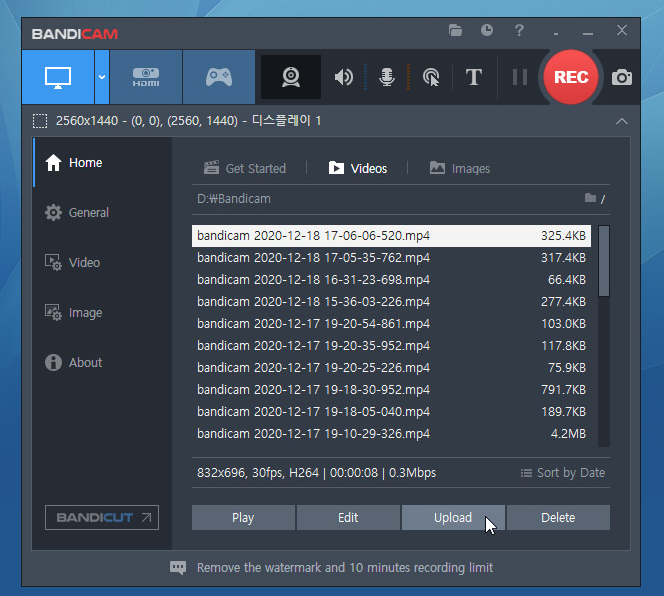
Bandicam ułatwia rysowanie na podstawie filmów lub nakreślenie sekcji ekranu, dzięki czemu można nagrywać idealne samouczki wideo. Ma również możliwość umieszczania kamery internetowej, smartfona lub innych nakładek urządzeń do nagrywania. Oznacza to, że możesz umieścić twarz na rozgrywce lub wideo instruktażowym i uczynić ją osobistym.
Wśród innych zaawansowanych funkcji są jednocześnie możliwości zaplanowanego nagrywania, wideo i nagrywania. Może również nagrywać z IPTV, PlayStation, Xbox, Apple TV i innych urządzeń, ale aby włączyć tę funkcję, musisz mieć osobną kartę przechwytywania. Bandicam to bezpłatny rejestrator ekranu, ale ma stale obecny znak wodny. Jeśli zdecydujesz się na jej płatną wersję, nie zobaczysz znaku wodnego na ekranie.
5. Pasek do gry Xbox
Windows 10 i 11 są wyposażone w solidny wbudowany rejestrator ekranowy, pasek gier Xbox. Ten rejestrator ekranu był głównie ignorowany przez graczy w przeszłości, ale Microsoft dokonał aktualizacji w 2020 roku, dzięki czemu bar Xbox Game był bardziej atrakcyjny. Największą aktualizacją jest to, że Xbox Game Bar obsługuje teraz widżety stron trzecich, dzięki czemu jest to znacznie bardziej przydatne narzędzie do nagrywania ekranu.
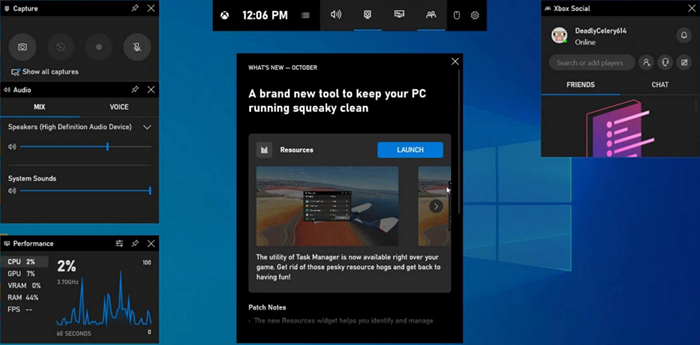
Możesz otworzyć pasek gier Xbox, naciskając skrót klawiatury Qin+G. Ta aplikacja ma bardzo unikalny interfejs z wieloma funkcjami, ale jest łatwy w użyciu. Interfejs użytkownika można dostosowywać, dzięki czemu możesz to zmienić na swoje upodobanie. Ale sam rejestrator może rejestrować tylko jeden panel okienny na raz i nie może rejestrować całego ekranu jednocześnie. Aby uniknąć nagrywania niewłaściwej aplikacji, zachowaj wszystkie okna, których nie chcesz w filmie, zminimalizować.
Ale Xbox Game pasek umożliwia zewnętrzne nagrywanie audio, dzięki czemu możesz dodać lektor lub komentarz do swoich filmów. Obejmuje to również schludne funkcje gier, takie jak śledzenie wydajności komputera, czatu Xbox Friends i szybkie znalezienie nowych członków drużyny za pośrednictwem opcji LFG. Ta cała aplikacja została zaprojektowana dla graczy, a jeśli chcesz nagrywać gier Xbox Game, warto sprawdzić.
6. Sharex
Sharex to kolejna aplikacja do drukowania open source, nagrywanie ekranu i przechwytywanie wideo, której można użyć w systemie Windows 11. Jest całkowicie bezpłatny w użyciu i nie będzie znaków wodnych na nagranych filmach. Sharex jest tak nazwany, ponieważ to oprogramowanie pozwala udostępniać nagrywania ekranu bezpośrednio w mediach społecznościowych, takich jak Facebook, YouTube lub Reddit.
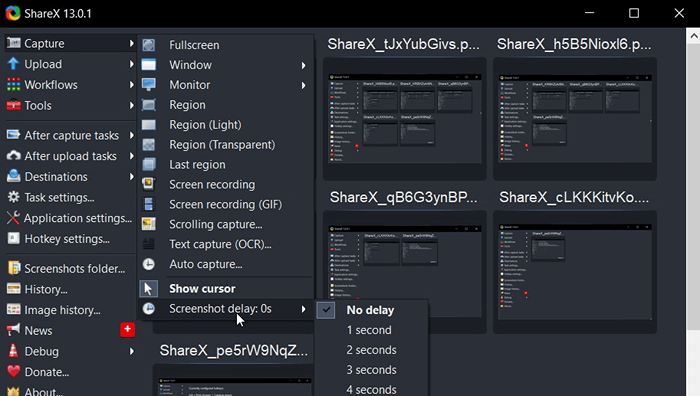
Sharex ma kilka wad. Interfejs jest skupiony i może być przytłaczający dla początkujących. Ale oferuje różne funkcje, które możesz uznać za interesujące do odkrycia. Jeśli chodzi o nagrywanie ekranu, Sharex nie będzie w stanie uchwycić gier rozgrywanych w trybie pełnego ekranu.
7. Camstudio
CamStudio to kolejny bezpłatny rejestrator ekranu open source, znacznie prostszy niż Sharex. Ale ta prostota nie oznacza, że nie może zrobić więcej niż po prostu nagranie ekranu. Po wejściu do ustawień będziesz zaskoczony opcjami i funkcjami dostępnymi w Camstudio. Możesz nagrywać dźwięk i przechwytywać wideo i obrazy, bezpośrednio z komputera lub mikrofonu. Możesz także wybrać, jeśli chcesz nagrać cały ekran, ręcznie wybraną część lub określone okno, które jest obecnie otwarte.
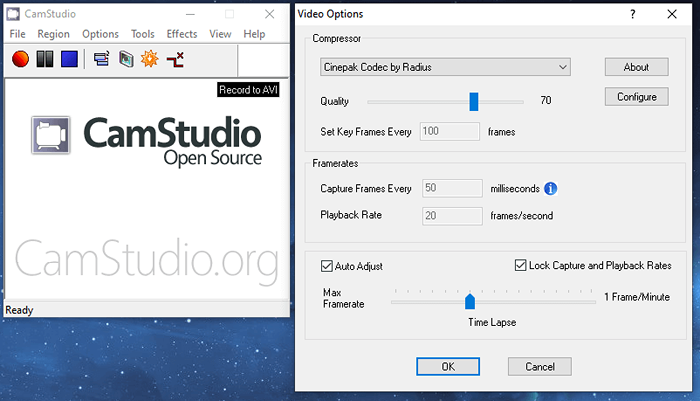
Nie ma ograniczeń czasowych nagrywania, a Camstudio może zapisać filmy w szerokiej gamie formatów. Ma również zaawansowane narzędzie do adnotacji, którego można użyć do dodania tekstu do przechwytywania ekranu, a także rysunków, obrazów, znaków wodnych i innych. Dzięki CamStudio możesz również zaplanować nie tylko gdzie zacząć nagrywać, ale także kiedy to zakończyć. Podsumowując, jest to jedno z najlepszych oprogramowania do nagrywania ekranu.
8. Retrospekcja Express i Pro
Flashback Express to bezpłatna wersja rejestratora ekranu z doskonałymi funkcjami. Nie ma ograniczeń czasowych na nagraniu ekranu ani kamery internetowej i możesz dołączyć komentarze w swoich filmach. Pliki można zapisać w formatach AVI, WMV i MP4, zapewniając wysokiej jakości filmy. Często ludzie mają problemy z podjęciem decyzji między Flashback Express a Stus Studio, ponieważ mają podobne funkcje nagrywania ekranu.
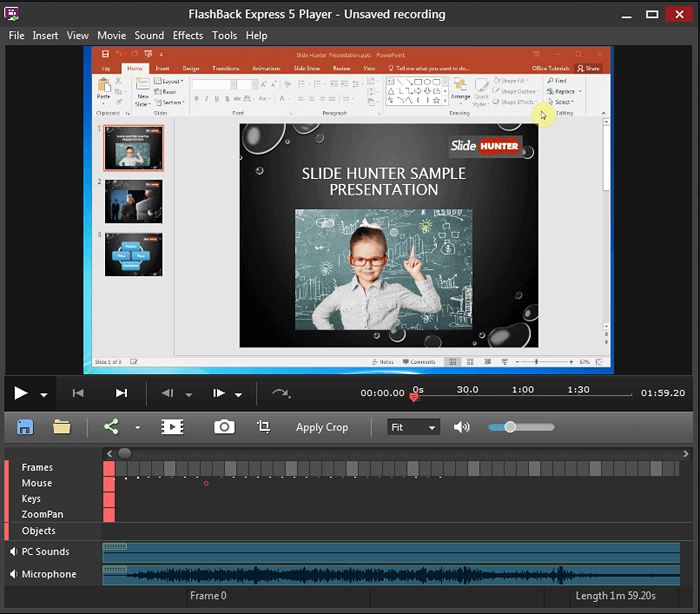
Wersja płatna, Flashback Pro zawiera licencję na całe życie za jedyne 34 USD za jeden komputer. Możesz kupić licencje online za maksymalnie 6 komputerów i wszystkiego powyżej, co będzie wymagało odwiedzenia sklepu fizycznego. Wersja Pro jest wyposażona w wbudowany edytor wideo. Możesz go użyć, aby dodać różne efekty zabawne do swoich nagrań i dodać obrazy, teksty i dźwięki.
9. Rejestrator ekranu movavi
Rejestrator ekranu Movavi może przechwytywać nagrania za pomocą jednego kliknięcia. Jest to niesamowite narzędzie do nagrywania środowisk profesjonalnych, takich jak seminaria internetowe, spotkania i wydarzenia firmowe. Ale może również służyć tworzeniu samouczków, instrukcji wideo, a nawet przesyłania strumieniowego filmów z gier. Movavi to niezawodne narzędzie do nagrywania ekranu i działa na komputerach z systemem Windows i Mac, a także na smartfonach Android i iOS.
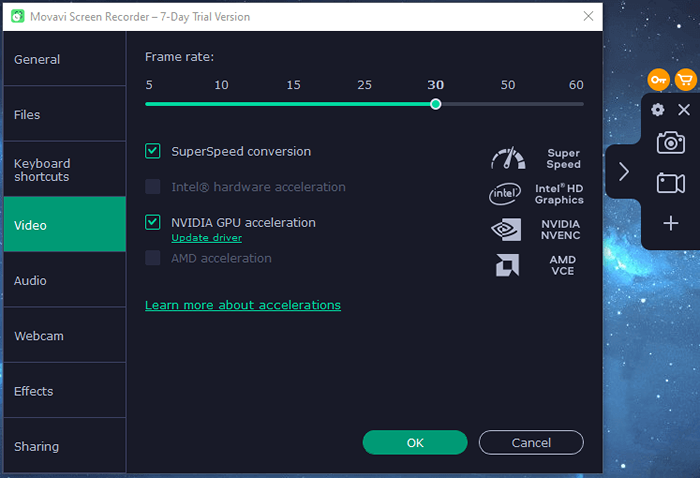
Eksportowanie filmów z movavi możesz wybrać najwygodniejszy format swojego urządzenia, czy to mp3, mp4, mov, jpeg, png, mkv, gif lub dowolne inne. Możesz także wybrać swoje nagrania bezpośrednio na YouTube lub Google Drive lub udostępnić je za pośrednictwem WhatsApp lub Telegram.
10. Tiny
TinyTake to podstawowe bezpłatne oprogramowanie do nagrywania ekranu, ale ma wersję płatną, która zawiera różne funkcje. Pamiętaj jednak, że zarówno bezpłatne, jak i płatne wersje tego oprogramowania mają limit czasu na nagrania. Możesz nagrywać ekrany komputera lub kamery internetowej i dodawać adnotacje. Możesz zapisać nagrania na dysku twardym lub w galerii online. Tiny Take pozwoli Ci również udostępnić filmy bezpośrednio z oprogramowania za pośrednictwem poczty elektronicznej lub w Internecie.
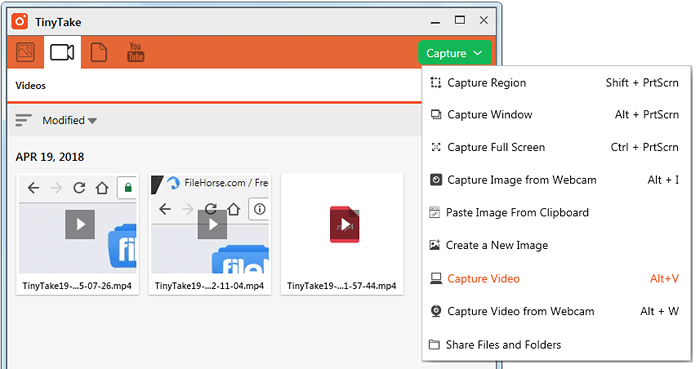
Bezpłatna wersja TinyTake to osobisty plan, podczas gdy wszystkie płatne plany są uważane za komercyjne. Wersja płatna zawiera różne plany płatności o nazwie Standard (29 USD.95/rok) plus (59 USD.95/rok) i Jumbo (99 USD.95/rok). Każdy z tych planów ma różne granice przestrzeni nagrywania i przechowywania, ale nie mają reklam. Wersje Plus i Jumbo są wyposażone w zintegrowany obiekt na YouTube.
- « Aplikacja Reddit Nie ładowanie obrazów? 9 sposobów naprawy
- Google Wyjaśniono, że warto się subskrybować? »

